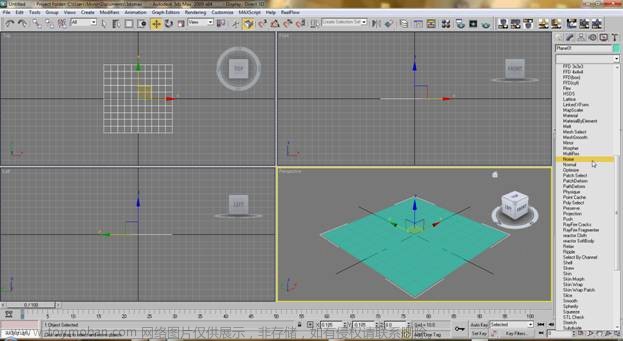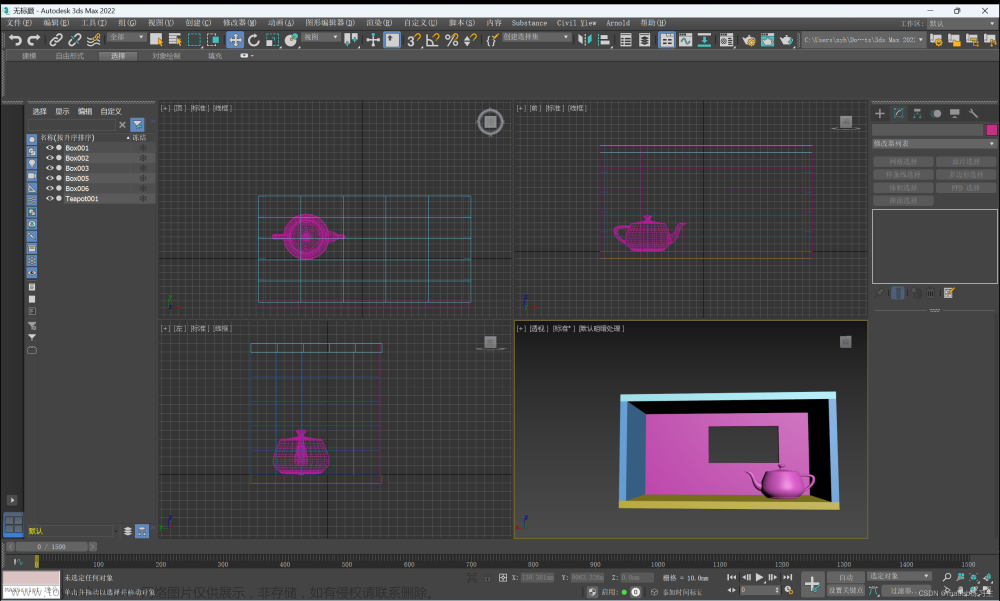推荐: NSDT场景编辑器助你快速搭建可二次开发的3D应用场景
选项 1.平面镜面材料
步骤 1
首先,我们需要包含镜像对象和一个或多个镜像对象的场景。您可以在此处下载本教程中使用的场景,也可以使用您自己的场景和对象。对于第一个镜像选项,我们将镜像材质分配给对象 MirrorPlane,顾名思义,它只是一个平面。

步骤 2
按 M 键打开材质编辑器(或从渲染菜单中选择材质编辑器)并将第一个材质重命名为镜像。
将材质拖动到场景中的 MirrorPlane 对象以对其进行分配。

步骤 3
单击材质漫反射颜色旁边的贴图按钮(空白小方块)。从打开的材质/贴图浏览器中,选择平面镜像材质。

步骤 4
如果使用了示例场景,请按 C 更改为摄像机的视图,然后渲染场景(按 F9)。镜子前面的物体现在应该出现在镜子中。如果您使用的是自己的场景,请确保镜子的反射视图中确实存在对象。还要确保场景中有一个或多个光源,这些光源也可以正确照亮镜像对象的背面。如果某些物体在镜子中显示为黑色,请尝试调整灯光的近衰减和远衰减设置

步骤5
平面镜材质提供了一些选项来更改反射图像的外观。默认情况下,“模糊”设置处于启用状态并设置为 1.0。您可以降低此值以获得更清晰的反射,或增大此值以更明显地模糊反射。
失真内置噪点参数允许您扭曲反射图像,例如,这可以很好地处理一块不完全平坦的镜箔(即使镜子对象仍然必须是平坦的,特别是它的面需要是共面的)。
分形,阶段 8.0,大小 5.0,级别 3.0:

湍流,相位 5.0,大小 2.0,级别 4.0:

选项 2.高反射光线跟踪材料
与平面镜材质选项不同,第二个选项使用高反射光线跟踪材质,适用于平面和其他更复杂的模型。它更耗费资源,但在照明和反射其他反射表面方面,它不像平面镜材料那么挑剔。
步骤 1 在材质编辑器中
选择一个空插槽并将其命名为 RTmirror。将材质拖动到场景中的 MirrorPlane 对象以对其进行分配。

第2步
点击 漫反射 颜色并将其更改为黑色(将环境颜色也更改为黑色)。

步骤 3 打开贴图部分,点击反射插槽,然后从
打开的材质/贴图浏览器中选择光线追踪。

如果单击材质编辑器中的“背景”按钮,您可以立即看到材质现在完全反映了彩色方格背景。

步骤 4
按 F9 再次渲染场景。如您所见,与平面镜材料相比,反射质量更高,例如正确反射玻璃中的光。

使用光线跟踪材质作为反射的另一个好处是能够反射另一面镜子的反射,这是平面镜材质无法做到的。如果您使用的是面对面的镜子,那么限制反射反弹的次数可能是明智的,以减少这个已经更加资源密集型的选项的渲染时间。这种镜面材料也适用于镀铬物体。
选项 3.精神射线镜材料
Mental Ray有自己的镜子材质,可以用来快速创建镜子。
步骤 1要使用它,请先将渲染器更改为心理射线。
步骤 2按 M 打开材质编辑器,选择未使用的插槽,然后将其重命名为 MRmirror。将材质指定给场景中的镜像平面对象。
步骤 3点击标有“标准”从打开的材质/贴图浏览器中。从“心理射线”部分中选择AutodeskMirror,然后按“确定”按钮。
步骤 4提供的唯一设置是色调颜色。按 F9 渲染场景,镜像应再次反射场景。
我们的镜像材料教程到此结束,镜像愉快!文章来源:https://www.toymoban.com/news/detail-562948.html
原文链接:在 3ds max 中创建逼真的镜像材质 (mvrlink.com)文章来源地址https://www.toymoban.com/news/detail-562948.html
到了这里,关于在 3ds max 中创建逼真的镜像材质的文章就介绍完了。如果您还想了解更多内容,请在右上角搜索TOY模板网以前的文章或继续浏览下面的相关文章,希望大家以后多多支持TOY模板网!